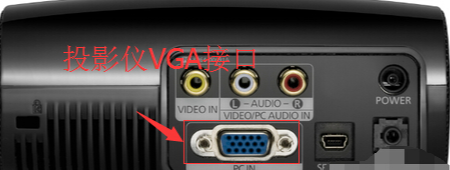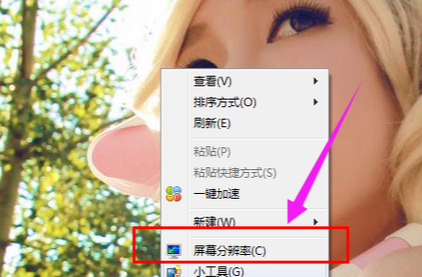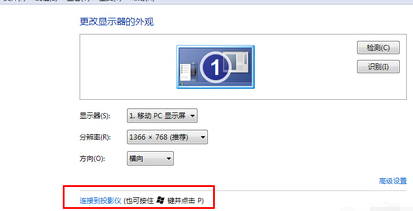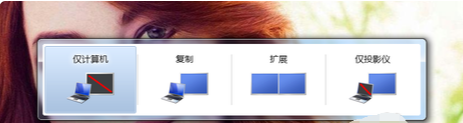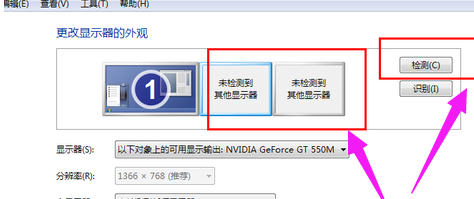投影仪怎样连接笔记本电脑(投影仪怎样连接笔记本电脑播放电影)
来源: 最后更新:23-03-30 09:05:24
-
品牌型号:戴尔(dell)
系统版本:Windows7
投影仪怎样连接笔记本电脑?如果对于这个问题你也不是特别的清楚,那么从现在开始我们就认真的来看下吧,希望下面的介绍对于你来讲会有用处。

1、首先,我们必须将投影仪的视频输入接口连接到笔记本电脑的视频输出接口。
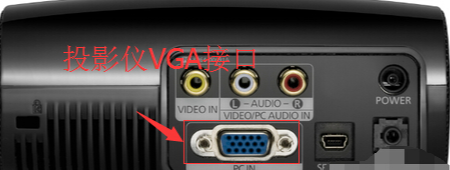
2、必须将投影仪的视频输入接口连接到笔记本电脑的视频输出接口,然后投影仪上就会出现当前笔记本电脑上的画面。

3、打开电脑桌面点击右键,打开屏幕分辨率选项。
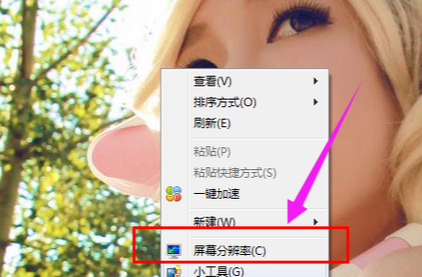
4、进入更改显示器的外观界面,点击“连接到投影仪”。
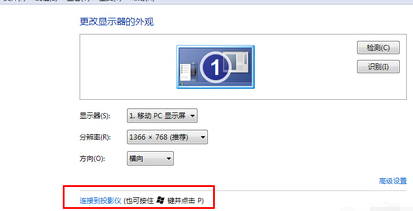
5、然后,我们就打开了相关的设置选项。需要我们注意的是,我们可以使用快捷键进行操作,按下微软徽标键以及P键,即可快速开启投影仪显示的有关设置。
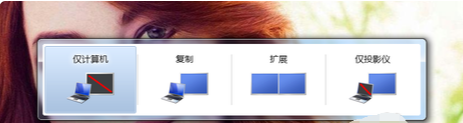
6、选择“仅计算机”意思是投影仪上将不会显示图像,计算机将不会输出图像到投影仪;如果我们选择“仅投影仪”,那么计算机将会关闭自己的显示器上的图像输出,在某种情况下有利于节能。至于复制,是投影仪和电脑上的分辨率显示输出是完全一致的;还有一个拓展功能,我们可以将一个显示器上的图像输出放到两个显示器上,也可以对这两个不同的显示器进行不同的分辨率调节,需要我们自己根据实际需要进行调节。

7、一般情况下,我们是使用投影仪进行放映展示PPT或者是一些视频文稿,具体的设置,我们可以在屏幕分辨率里面进行不同的显示器调节,这里大家可以参考一下自己自身显示器的设置过程。
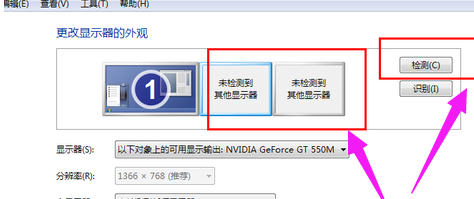 免责声明:本文系转载,版权归原作者所有;旨在传递信息,其原创性以及文中陈述文字和内容未经本站证实。
免责声明:本文系转载,版权归原作者所有;旨在传递信息,其原创性以及文中陈述文字和内容未经本站证实。
山海关为“孟姜女哭倒长城处”立碑,网友吵翻!当地回应山海关为“孟姜女哭倒长城处”立碑
孕妇食谱分阶段营养调理 这些调理方案终于找到了 手机lol闪退是什么原因(手游英雄联盟闪退解决方法) 宫内胎儿发育迟缓原因是什么 不知道这几点难怪你受难 武大教授称博士弟子论文遭“恶意评审”,学界如何看“盲审”?栏目导航
热门标签
热门文章
-
照片打印机简介 照片打印机是什么 24-05-15
-
宫颈癌疫苗都有哪些作用 宫颈癌疫苗有哪些作用和功效 24-05-15
-
慢性宫颈炎能同室吗 24-05-15
-
必须知道宫颈的事情(了解宫颈) 24-05-15
-
支付宝预授权冻结额度是什么意思(支付宝预授权冻结额度是什么意思怎么解冻) 24-05-15
-
2024年7月辽宁高中合格考考试时间 2021辽宁高中合格考考试成绩 24-05-15
-
2024兰州新区片外生小学升初中报名登记入口+时间 24-05-15
-
男人乳头在性生活中的神奇反应! 男人乳头在性生活中的神奇反应图片 24-05-15
-
男人经常用的避孕套具体有哪些种类(男人经常用的避孕套具体有哪些种类型) 24-05-15
-
“蓝精灵”使用过程中可能出现的错误 24-05-15